技術者を加えること、
- ウェブブラウザでHelpDeskにログイン します。
- 技術者」タブで「追加」をクリックする。
- 追加したい技術者のメールアドレスを入力し、グループを割り当て、管理者権限を付与し、二段階認証を有効にする。
- ユーザーを招待」をクリックします。
はい、CSVファイルをアップロードすることで、一度に複数の技術者をアカウントに追加することができます。
技術者を招くこと、
- ウェブブラウザでHelpDeskにログイン します。
- 技術者」タブで「追加」をクリックする。
- CSVテンプレートをダウンロード」をクリックします。
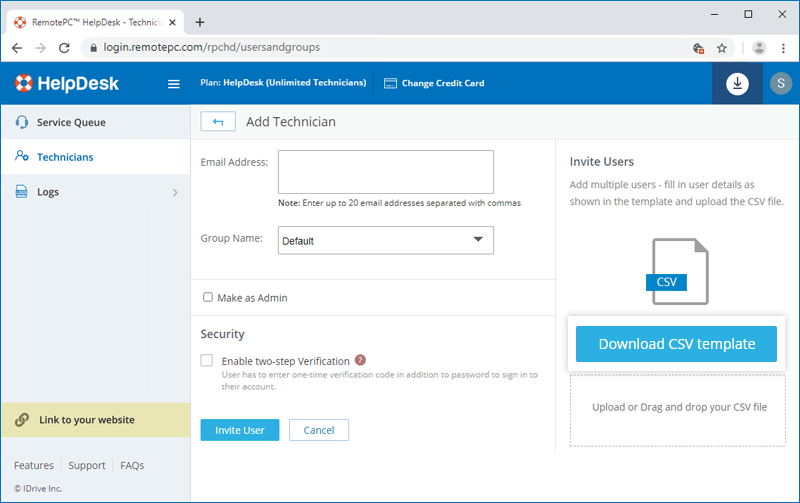
- ファイルを開き、サンプルの項目を削除し、技術者の情報を以下のいずれかの形式で追加する(1ユーザーにつき1行):
"メールアドレス,グループ名,管理者設定,2FA"
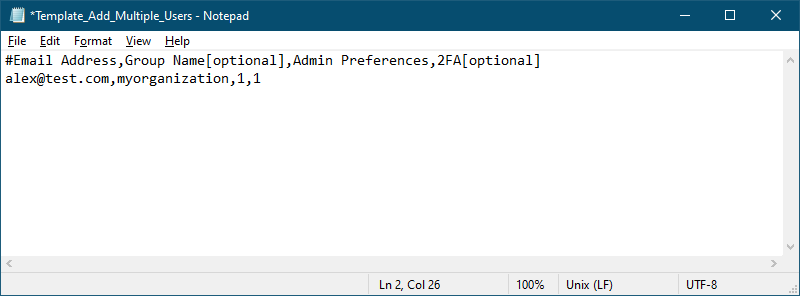
"メールアドレス;グループ名;管理者設定;2FA"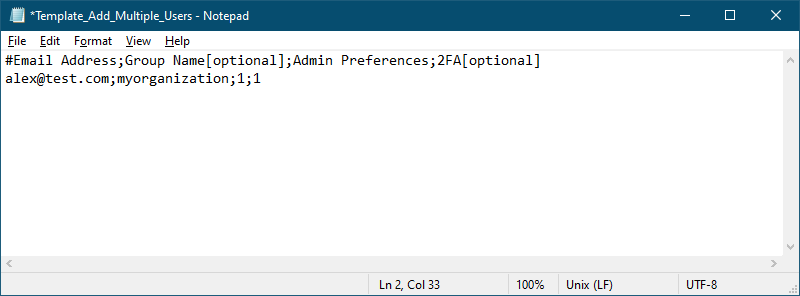
- 変更したファイルを保存する。
- 保存したCSVファイルを「CSVファイルのアップロードまたはドラッグ&ドロップ」エリアにドラッグ&ドロップします。または、このエリアをクリックしてCSVファイルを参照し、アップロードしてください。
- 表示されるポップアップで、「Add Technicians」をクリックします。ユーザーを追加すると確認メッセージが表示されます。
注:CSVファイルを使用して、一度に最大500人の技術者を追加できます。
招待された技術者は、RemotePC™ HelpDeskに登録するためのリンクが記載された電子メールを受け取ります。彼らが登録すると、彼らのアカウントがあなたのアカウントに追加されます。
管理者だけでなく、HelpDeskアカウントの技術者は、顧客のコンピュータにアクセスし、リモートサポートを提供するための「接続ID」を作成することができます。
接続ID」を作成する、
- ウェブブラウザでHelpDeskにログインします。
- サービスキュー」タブで「接続IDの作成」をクリックします。
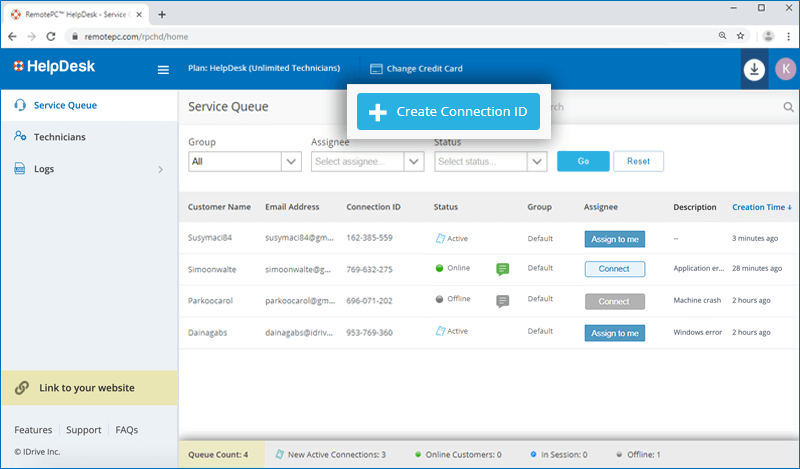
- 表示されるポップアップで、顧客情報、クエリの詳細を入力し、技術者を割り当てます。
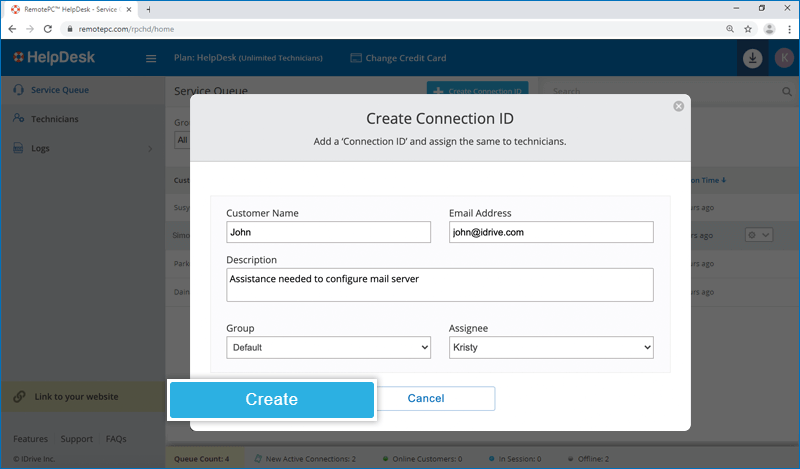
- 作成」をクリックします。接続IDが生成されます。
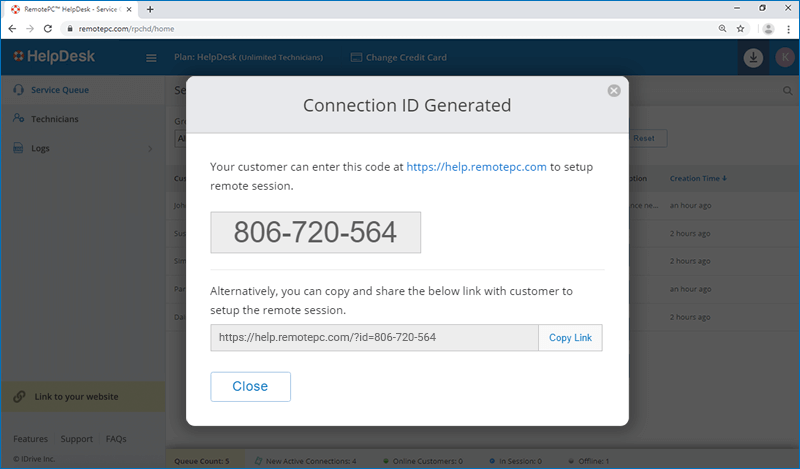
- コードまたはリンクをコピーし、それぞれの顧客と共有します。顧客は、共有リンクを開くか、共有コードを次の場所で入力することができます。 https://help.remotepc.com.
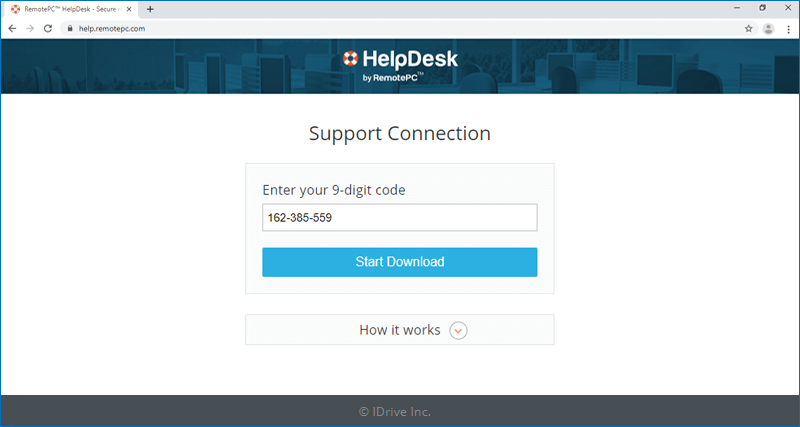
- HelpDeskのセットアップがダウンロードされ、コンピューター上にチャットウィンドウが表示され、ユーザーはそこから技術者とメッセージを交換することができます。
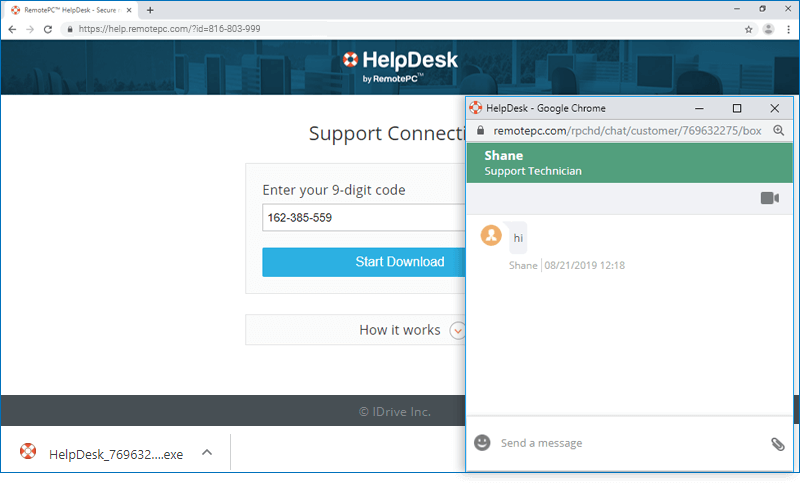
顧客がダウンロードしたセットアップをコンピュータにインストールすると、コンピュータとのリモート接続を確立し、リモートサポートを提供することができます。
作成されたすべての接続IDは、ダッシュボードの「サービスキュー」タブに一覧表示されます。このタブでは、さまざまな顧客のリクエストに対応する割り当てられた接続IDの詳細、割り当てられた技術者、およびステータスを確認できます。
コネクションIDを割り当てる、
- ウェブブラウザでHelpDeskにログイン します。
- サービスキュー」タブで
 特定のコネクションIDに対して
特定のコネクションIDに対して
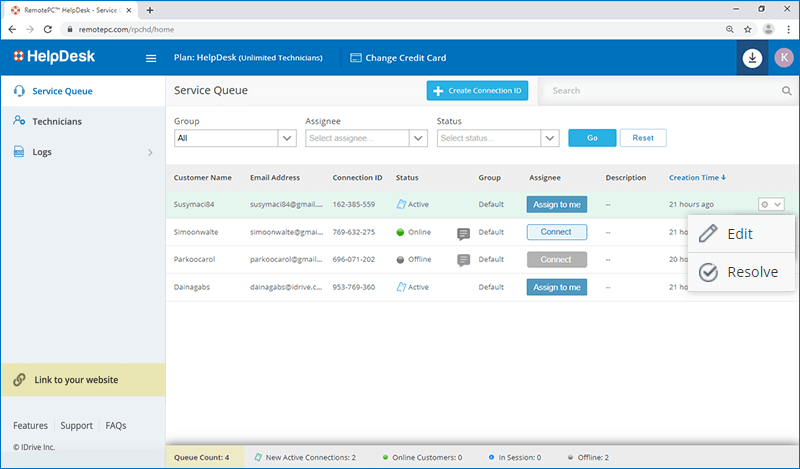
- 編集」をクリックする。
- 説明を更新するか、「グループ」と「担当者」を修正する。
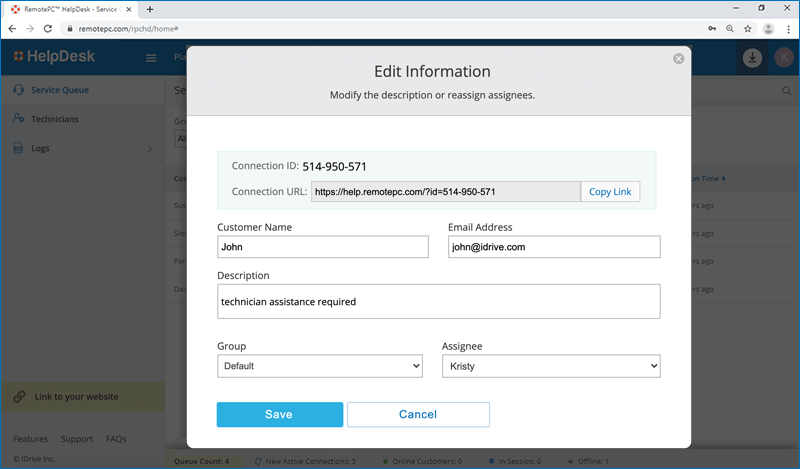
- 保存」をクリックする。
グループを作成する、
- ウェブブラウザでHelpDeskにログインします。
- Technicians' タブで、'Create Group' ボタンをクリックする。
- グループ名を入力し、「Create」をクリックします。
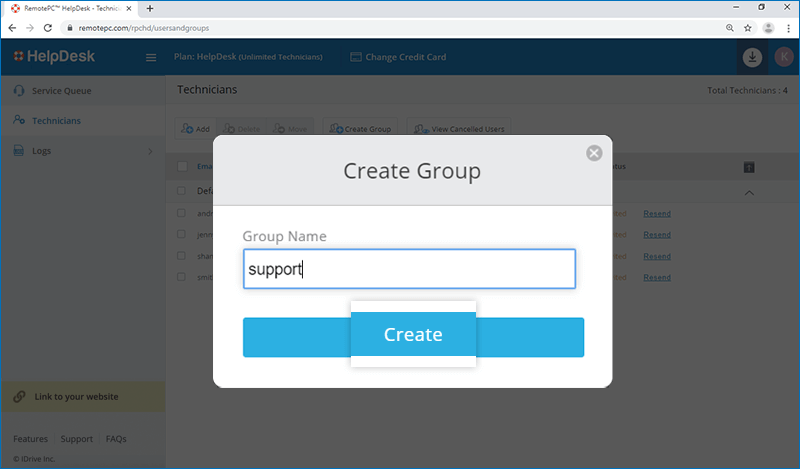
これが完了したら、作成したグループに技術者を追加できる。
技術者を加えること、
- 技術者」タブで
 技術者を追加したいグループに対応する右側にある。
技術者を追加したいグループに対応する右側にある。 - 表示されるポップアップでメールアドレスを入力し、「招待」をクリックします。
注:適切なチェックボックスを選択することで、技術者に管理者権限を割り当て、二段階認証を有効にすることができます。
グループ間で技術者を移動させる、
- Technicians(技術者)」タブで、対応するチェックボックスを使って移動したい技術者を選択し、「Move(移動)」をクリックする。
- 技術者を移動させたい「グループ名」をドロップダウンメニューから選択します。
- 移動」をクリックする。
HelpDesk Web インターフェースからすべてのアクティビティのログを表示できます。
Webアクティビティログ」タブには、すべてのWebベースのアクティビティのログが表示され、「リモートアクセスログ」タブには、リモートアクセスアクティビティに関連するログが表示されます。指定したタイムラインに従って、グループおよび個々の技術者のアクティビティログを表示できます。
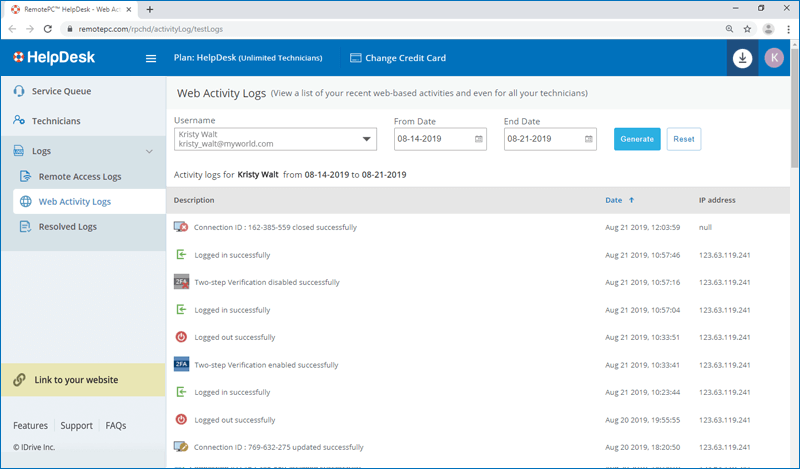
また、「解決済みログ」タブから、解決されたすべての接続 ID のログを表示できます。このタブでは、ドロップダウンメニューで適切な選択を行うことで、特定のグループ、担当者、および期間のログを表示することもできます。
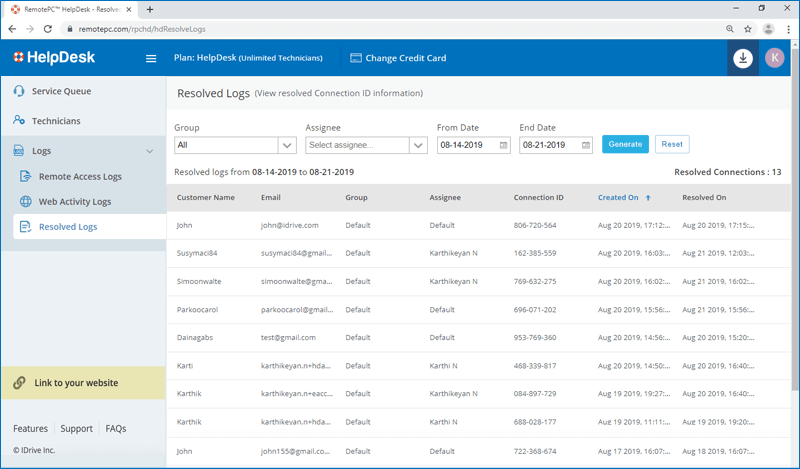
自分に割り当てられた接続IDとそのステータスを表示するには、「サービスキュー」タブを開きます。また、誰にも割り当てられていない接続IDを表示することもできます。自分に割り当てる]ボタンをクリックすると、接続IDの作業を開始できます。
はい、ウェブブラウザ、HelpDesk Viewer Lite、またはHelpDeskアプリランチャーをダウンロードすることで、接続IDの作業を開始できます。
HelpDesk Viewer Lite経由で接続します、
- ウェブブラウザでHelpDeskにログインします。
- サービスキュー」タブで、特定の接続IDに対応する「接続」ボタンにカーソルを合わせます。をクリックします。
 リモート・サポート・セッションが開始されます。
リモート・サポート・セッションが開始されます。
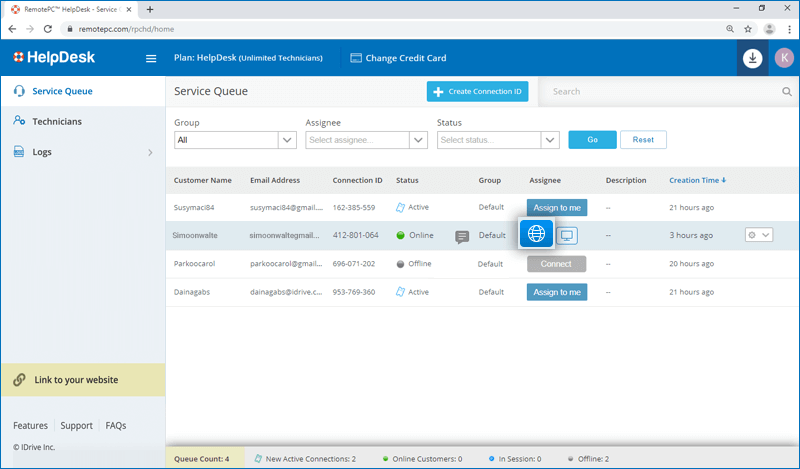
HelpDeskデスクトップアプリケーション経由で接続する場合、
- サービスキュー」タブで、特定の接続IDに対応する「接続」ボタンにカーソルを合わせます。をクリックします。
 .
.
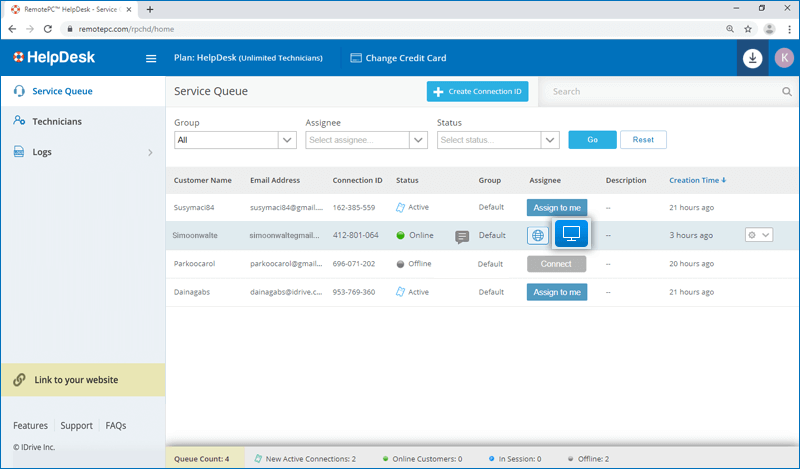
- HelpDeskアプリランチャーをダウンロードして実行し、顧客のコンピュータにリモートアクセスします。
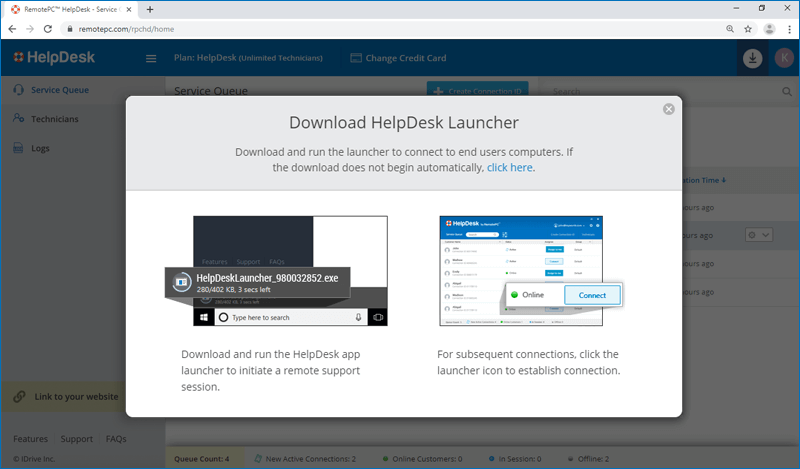
以降のリモートサポートセッションでは ![]() 接続を確立する。
接続を確立する。
はい、まだ誰にも割り当てられていない接続IDで作業できます。すべての接続IDのリストは「サービスキュー」タブに表示されます。
接続IDを自分で割り当てる、
- ウェブブラウザでHelpDeskにログインします。
- サービスキュー]タブで、特定の接続IDに対して[私に割り当てる]ボタンをクリックします。
これが完了すると、接続IDが割り当てられます。
接続 ID を解決済みとしてマークすることで、接続 ID を閉じることができます。このオプションは、接続 ID の対応が完了した時点で選択できます。
コネクションIDを閉じる、
- ウェブブラウザでHelpDeskにログインする
- サービスキュー」タブで
 を、解決したいコネクション ID と照合する。
を、解決したいコネクション ID と照合する。 - 解決」をクリックする。
- 表示されるポップアップで「はい」をクリックする。
チャットを開始する、
- ウェブブラウザでHelpDeskにログインします。
- サービスキュー」タブで
 顧客とメッセージを交換するためのオンライン接続ID。
顧客とメッセージを交換するためのオンライン接続ID。
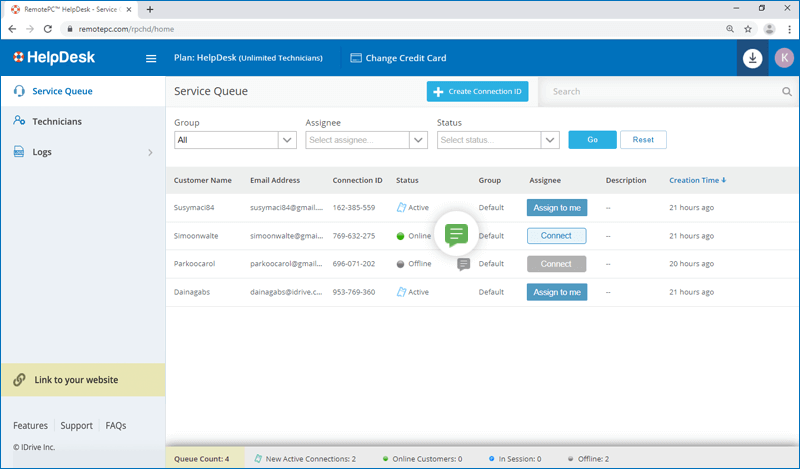
注:
- 接続IDが割り当てられないとチャットはできません。
- 同じグループに属する技術者は、接続 ID が割り当てられた場合にのみ、チャットを表示できます。割り当てられると、チャットの履歴も技術者が利用できるようになり、目の前の問題をより理解できるようになります。
はい、チャットウィンドウからビデオ通話を開始できます。
ビデオ通話をするには
- サービスキュー」タブで
 顧客とメッセージを交換するためのオンライン接続ID。
顧客とメッセージを交換するためのオンライン接続ID。
- クリック
 をチャットウィンドウに表示します。
をチャットウィンドウに表示します。
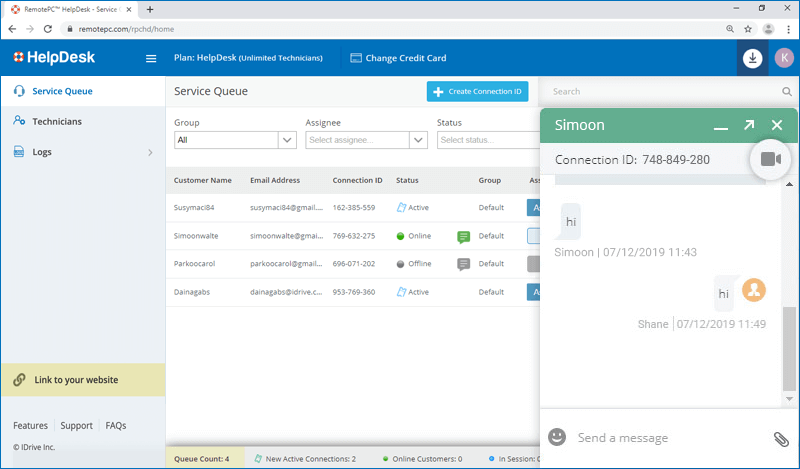
- プロンプトが表示されたら、「許可」をクリックして、コンピュータのカメラとマイクへのアクセスを許可します。
注: マイクとカメラが使用できない場合は、テキストチャットのみを開始できます。 - お客様が通話リクエストを承諾すると、ビデオ通話が開始されます。
- クリック
 で通話を終了する。
で通話を終了する。
はい、必要な権限でお客様のコンピュータとの間でファイルを転送できます。
お客様のコンピューターにファイルを転送する、
- ウェブブラウザ経由でHelpDeskにログイン し、顧客のコンピュータとのリモート接続を確立します。
- クリック
 をクリックして、HelpDesk Viewer Lite のメニューバーを展開します。
をクリックして、HelpDesk Viewer Lite のメニューバーを展開します。
- クリック
 .ファイルエクスプローラーが表示されます。
.ファイルエクスプローラーが表示されます。
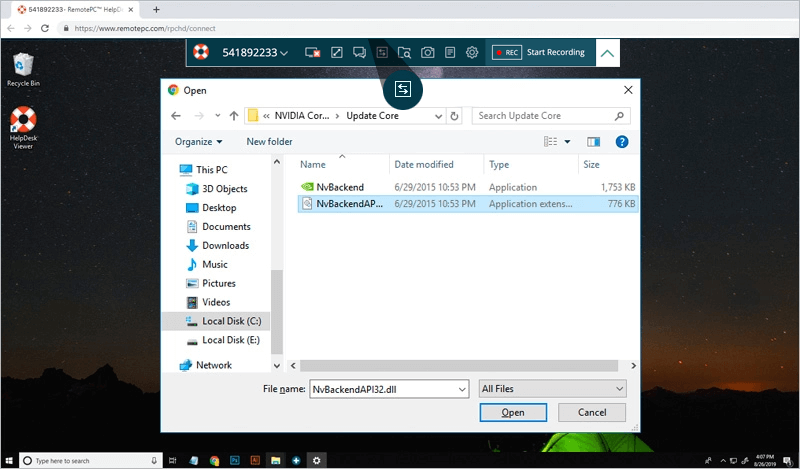
- 転送したいファイルを選択し、「開く」をクリックします。お客様にファイルのダウンロード依頼が届きます。
注:お客様のコンピューターに一度に転送できるファイルは1つだけです。
- 顧客がリクエストを承認すると、選択したファイルがダウンロードされます。 ファイル転送が完了すると、成功のメッセージが表示されます。
- 成功メッセージをクリックすると、ファイル転送の概要が表示されます。
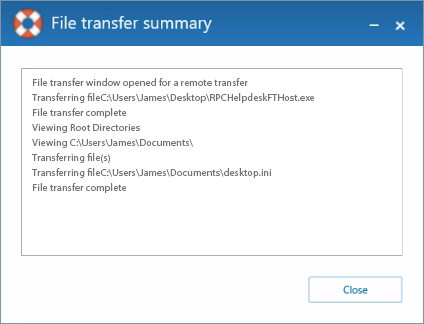
注:この機能は現在EDGEブラウザではご利用いただけません。
顧客のコンピューターからファイルを受信する、
- ウェブブラウザ経由でHelpDeskにログイン し、顧客のコンピュータとのリモート接続を確立します。
- クリック
 をクリックして、HelpDesk Viewer Lite のメニューバーを展開します。
をクリックして、HelpDesk Viewer Lite のメニューバーを展開します。 - クリック
 .ファイルブラウザパネルが表示されます。
.ファイルブラウザパネルが表示されます。
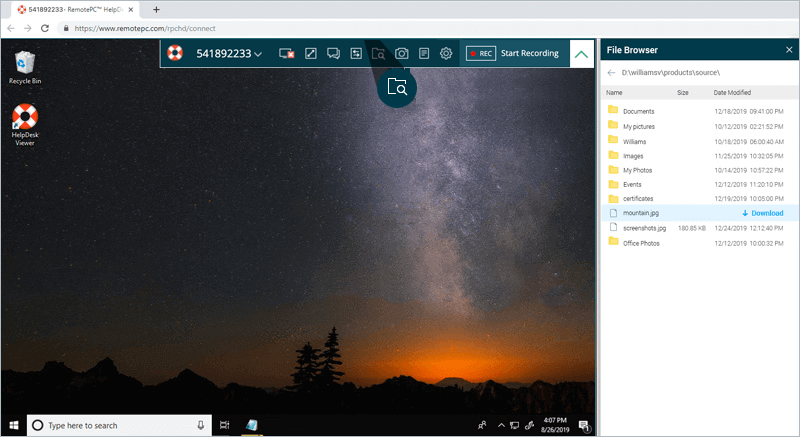
- リクエストを送信するには、「Request Access」をクリックしてください。
- 顧客がリクエストを承認すると、顧客のコンピュータ上のファイルのツリービューがパネルに表示されます。
- 受信したいファイルをクリックし、「ダウンロード」をクリックします。ファイルがコンピュータに転送されると、成功のメッセージが表示されます。
注:お客様のコンピューターから一度に転送できるファイルは1つだけです。
- 成功メッセージをクリックすると、ファイル転送の概要が表示されます。
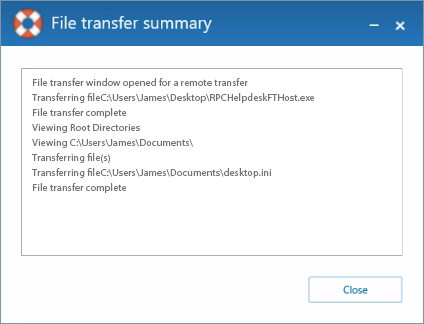
注:この機能は現在EDGEブラウザではご利用いただけません。
はい、お客様のコンピューターの画面のスナップショットを撮ったり、セッションの録音を保存して、将来の参照用に保存することができます。
スナップショットを撮る、
- ウェブブラウザ経由でHelpDeskにログイン し、顧客のコンピュータとのリモート接続を確立します。
- クリック
 をクリックして、HelpDesk Viewer Lite のメニューバーを展開します。
をクリックして、HelpDesk Viewer Lite のメニューバーを展開します。
- クリック
 .
スクリーンショットが保存されます。
.
スクリーンショットが保存されます。
セッションを録画するには
- ウェブブラウザ経由でHelpDeskにログイン し、顧客のコンピュータとのリモート接続を確立します。
- クリック
 をクリックして、HelpDesk Viewer Lite のメニューバーを展開します。
をクリックして、HelpDesk Viewer Lite のメニューバーを展開します。
- 録画開始」をクリックします。
- セッションが終了すると、録画は自動的に保存されます。また、「録画停止」をクリックしてセッションの録画を終了し、保存することもできます。
注:この機能は現在、ホストとしてのマックではサポートされていません。
保存されたスクリーンショットやセッションの記録を後で見る、
- ウェブブラウザでHelpDeskにログイン します。
- リモートアクセスログ」タブに移動し
 を特定の接続IDのログと照合する。
を特定の接続IDのログと照合する。
- Images」タブで、「Download」をクリックして選択したスクリーンショットを保存するか、「Download All」をクリックしてすべてのスクリーンショットを.ZIPファイルとしてウェブブラウザのデフォルトのダウンロード場所に保存します。
- ビデオ」タブでは、接続IDに保存されたセッション録画を見ることができます。
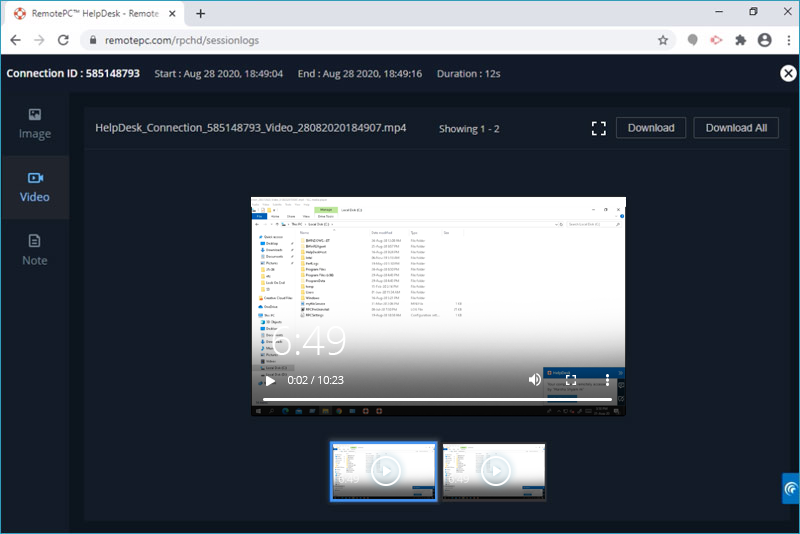
はい、進行中のリモートサポートセッション中にメモを追加し、将来の参照用に保存することができます。
メモを追加する、
- ウェブブラウザ経由でHelpDeskにログイン し、顧客のコンピュータとのリモート接続を確立します。
- クリック
 をクリックして、HelpDesk Viewer Lite のメニューバーを展開します。
をクリックして、HelpDesk Viewer Lite のメニューバーを展開します。
- クリック
 テキストフィールドにメモを入力し、「保存」をクリックします。
テキストフィールドにメモを入力し、「保存」をクリックします。
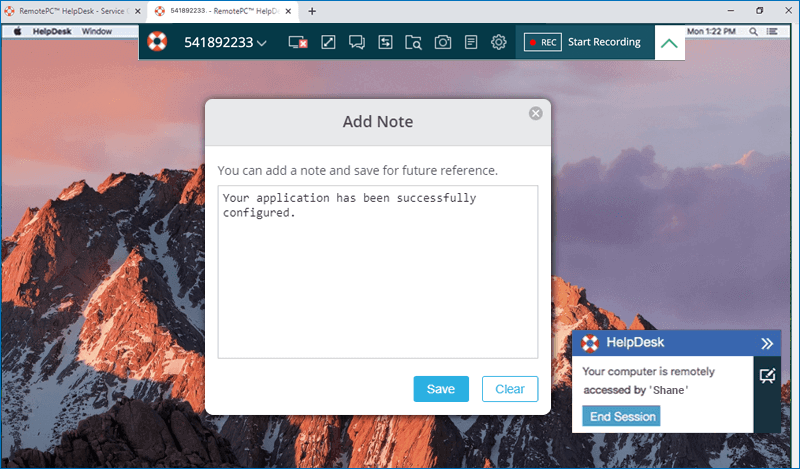
保存されたメモを見るには
- リモートアクセスログ」タブをクリックします。
- クリック
 を特定のコネクションIDに照合する。セッションノートが表示される。
を特定のコネクションIDに照合する。セッションノートが表示される。
はい、リモートコンピュータのデスクトップ画面は、お使いのコンピュータのウィンドウ内に収まるように拡大縮小できます。
- ウェブブラウザ経由でHelpDeskにログイン し、顧客のコンピュータとのリモート接続を確立します。
- クリック
 をクリックして、HelpDesk Viewer Lite のメニューバーを展開します。
をクリックして、HelpDesk Viewer Lite のメニューバーを展開します。
- クリック
 表示」にマウスカーソルを合わせ、「拡大縮小」をクリックする。
表示」にマウスカーソルを合わせ、「拡大縮小」をクリックする。
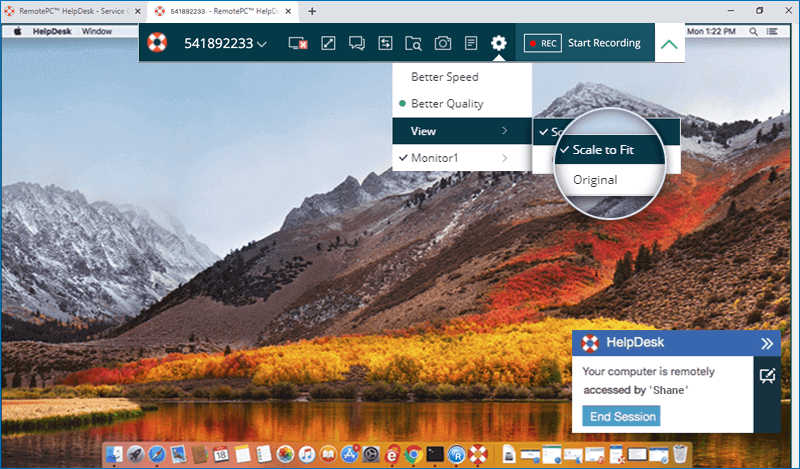
- フルスクリーンモードにするには
 .
.
また、「Better Speed(より良い速度)」と「Better Quality(より良い品質)」オプションで、それぞれ画面更新の速度とリモート画面更新の送信品質を調整できます。
顧客のコンピュータに複数の画面がある場合、以下のボタンをクリックすることで画面を切り替えることができます。  をクリックしてください。または
をクリックしてください。または  をクリックし、モニター名をクリックすると、そのモニターが表示されます。
をクリックし、モニター名をクリックすると、そのモニターが表示されます。
HelpDeskでクエリ用の接続IDが作成されると、技術者からコードまたはリンクが送信されます。
- ウェブブラウザでリンクを開くか、次のサイトにアクセスしてください。 https://help.remotepc.comを入力し、共有コードを入力する。
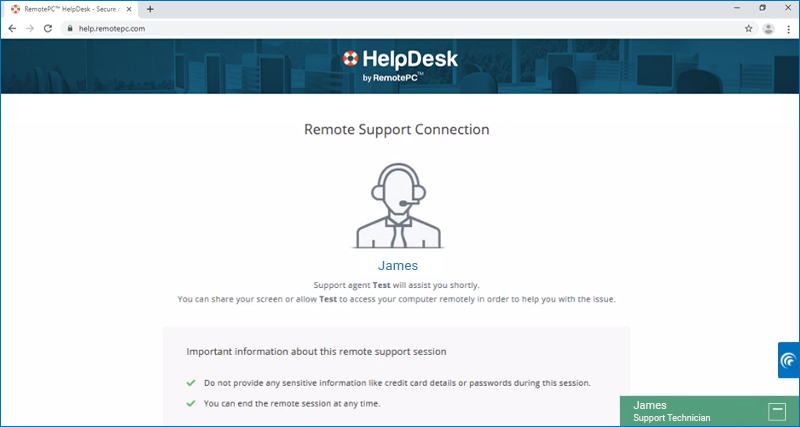
- チャットウィンドウが表示され、HelpDeskアプリケーションのセットアップがコンピュータにダウンロードされます。*
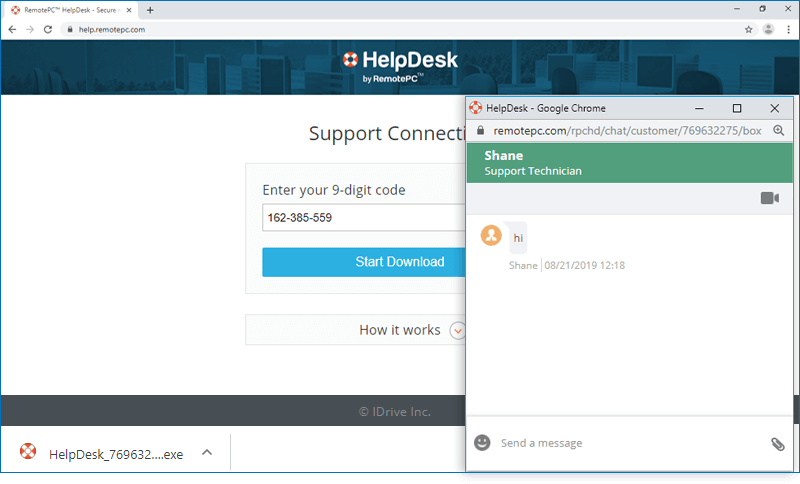
技術者とチャットし、現在の問題を説明することができます。または、アプリケーションがコンピュータにインストールされると、技術者がシステムにアクセスし始めます。
HelpDesk Viewer Liteを使用すると、Webブラウザから顧客のコンピュータに接続することができます。進行中のリモートサポートセッション中に、リモートコンピュータの画面を拡大縮小したり、Whiteboardを使用したり、コンピュータ画面のスナップショットをキャプチャしたり、セッション終了時にリモートコンピュータをロックしたりすることができます。
HelpDesk Viewer Liteはウェブベースのアプリケーションですので、ソフトウェアをインストールする必要はありません。
HelpDesk Viewer Liteは以下のブラウザバージョンに対応しています:
- クローム:67以上
- サファリ11.0以上
- ファイアフォックス60.0以上
- Microsoft Edge: 42.17以上
注:
- IE、Opera、その他のブラウザはサポートしていません。
- HelpDeskデスクトップアプリケーションを使用することにより、技術者はすべてのリモートアクセス機能を実行することができます。
二段階認証プロセスは、お客様のアカウントのセキュリティを強化し、権限のない第三者によるアクセスを防止します。二段階認証が有効になると、HelpDeskにログインする際に、パスワードに加えて、登録メールアドレスに送信される認証コードを入力する必要があります。
二段階認証を有効にする、
- ウェブブラウザでHelpDeskにログイン します。
- 画面右上のユーザー名をクリックしてください。
- マイアカウント」を選択し、「セキュリティ」タブに移動します。
- 二段階認証を有効にする」をクリックします。
- 登録したEメールアドレスに送信された認証コードを入力し、「Verify & Enable」をクリックします。
二段階認証が有効になってからログインする、
- ログイン画面で、ユーザー名とパスワードを入力し、「ログイン」をクリックします。 あなたのEメールアドレスに送信された確認コードを入力するよう促されます。
- コードを入力し、「Verify」をクリックする。
はい、新規および既存の技術者に対して二段階認証を有効にすることができます。
新しい技術者のために:
新しい技術者を追加する際、「Add Technician」ポップアップで「Enable two-step verification」チェックボックスを選択することができます。
既存の技術者向け:
をクリックして、「技術者の役割の編集」ポップアップを開くことができます。  既存の技術者に対して表示された「Enable two-step verification」チェックボックスを選択し、「Save」をクリックする。
既存の技術者に対して表示された「Enable two-step verification」チェックボックスを選択し、「Save」をクリックする。
技術者の2段階認証を有効にすると、ログイン時にOTPによるメールアドレスの確認が求められます。
認証プロセスが完了すると、次回以降のログイン時に、登録したEメールアドレスに送信される認証コードを入力する必要がある。
はい、HelpDeskをウェブサイトに埋め込むことができます。
埋め込むために、
- ウェブブラウザでHelpDeskにログイン します。
- 右上に表示されているユーザー名をクリックし、「マイアカウント」をクリックします。
- CustomizeHelpDesk'に移動し、'Copy Code'をクリックします。
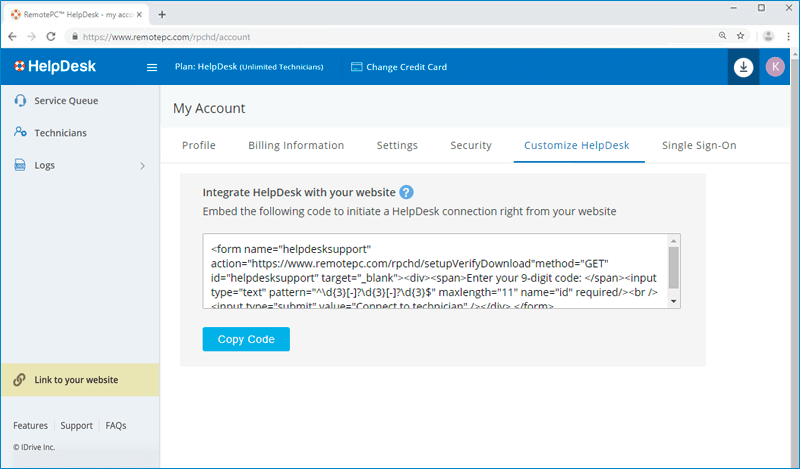
- Embed the sample code on your website between the <body></body> tags and save the changes.
You can also customize the font, text size, etc. to match the website.
統合が成功すると、ウェブサイトで共有接続IDを入力することにより、HelpDesk接続を開始することができます。